Kā es varu veikt kolonnu automātisku izvēršanu programmā Excel 2010
Noklusējuma šūnas izmērs programmā Microsoft Excel 2010 var ietilpt aptuveni 8, 5 rakstzīmēm. Ja strādājat ar maziem cipariem un bez burtiem, šis lielums būs piemērots lielākajai daļai situāciju. Diemžēl ne visi strādā ar šādiem datiem, un jums var šķist, ka jums regulāri ir vajadzīgas plašākas slejas. Lai gan jūs varat manuāli paplašināt Excel slejas, noklikšķinot uz kolonnu dalītāja līnijas, tas var būt nogurdinoši un neprecīzi. Tāpat kā lielākajā daļā citu situāciju, kas var rasties programmā Excel, pastāv ātrāks, automatizēts veids, kā formatēt perfektu kolonnu platumu vairākām kolonnām vienlaikus. tas prasa izmantot rīku AutoFit kolonnas platums, ko varat atrast cilnē Sākums programmā Excel 2010.
Automātiski paplašiniet kolonnas, lai parādītu visplašāko šūnu vērtību
Šīs apmācības mērķis ir parādīt, kā automātiski mainīt izmērus vairākām kolonnām vienlaikus, lai tie būtu atbilstoši lielumam kolonas lielākajai vērtībai. Ja lielākā vērtība ir mazāka nekā noklusējuma vērtība, Excel faktiski sarauj kolonnu līdz tādam lielumam. Šī metode darbosies arī tad, ja jums automātiski jāmaina tikai vienas kolonnas izmēri, taču vienas kolonnas izmēru var mainīt, veicot dubultklikšķi uz kolonnas dalītāja līnijas pa labi no kolonnas virsraksta.

Sāciet, atverot Excel failu, kurā ir kolonnas, kuras vēlaties automātiski mainīt.
Noklikšķiniet uz kreisās malas kolonnas virsrakstā, kuras izmēru vēlaties mainīt, pēc tam velciet peli, lai atlasītu visas vēlamās kolonnas.
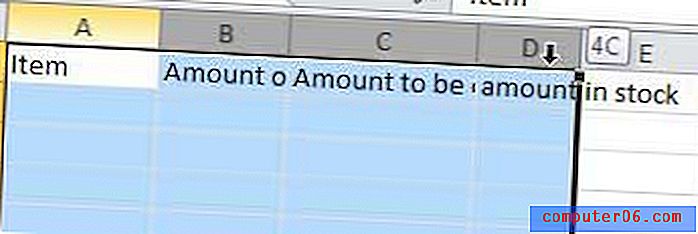
Loga augšpusē noklikšķiniet uz cilnes Sākums .
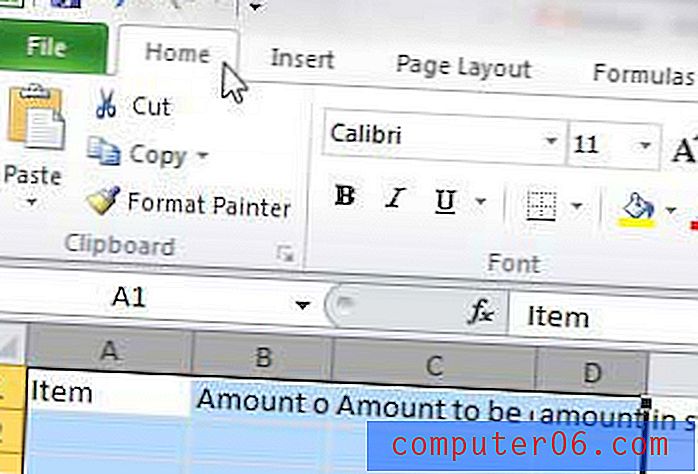
Loga augšpusē esošās lentes sadaļā Šūnas noklikšķiniet uz nolaižamās izvēlnes Formatēt un pēc tam noklikšķiniet uz opcijas AutoFit kolonnas platums .
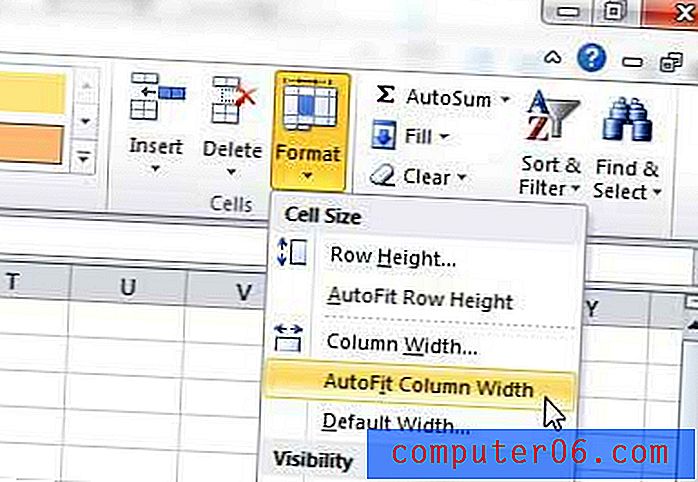
Jūsu izvēlētās kolonnas tagad automātiski jāpaplašina līdz katras kolonnas visplašākās vērtības platumam.
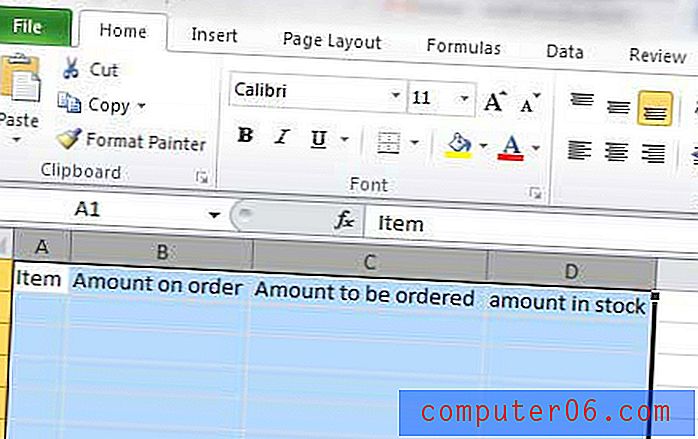
Ņemiet vērā, ka šo rezultātu varat sasniegt arī, izmantojot īsinājumtaustiņus.
Turiet taustiņu Alt, pēc tam nospiediet H, tad O, tad es .



